HA大家肯定都不陌生,Home Assistant(下称“HA”)智能家居系统,用户常常需要从零开始安装、配置并逐步添加各种插件。虽然功能强大,但对于国内用户而言,往往面临镜像访问缓慢、部分设备兼容性问题、以及插件生态分散等门槛!
而在本文中,我们将介绍另一款基于 HA 构建的增强版系统 —— 冬瓜 HAOS (下称 “冬瓜 HA”)。它不仅保留了 HA本身的高自由度与插件生态,还预集成了更多常用的设备驱动与加载项,特别适合国内网络环境与设备生态,从而大幅降低了部署门槛。
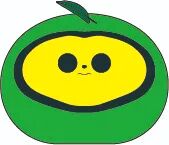
相比传统 HA 系统,冬瓜 HA 的主要区别包括:
- 预装多种常用集成(如 Xiaomi MIoT、Sonoff、Deebot 等),用户开箱即用时可省去繁琐的插件查找与安装。
- 对国内网络环境做了优化:镜像站切换、最优源测试、多镜像支持等,使得从刷机到系统可用时间缩短至十几分钟。
- 系统固件及 OTA 机制采用 A/B 分区、不随意修改 rootfs、增强系统稳定性,区别于传统在通用 Linux 上运行 HA 的方式。
接下来我将使用飞牛虚拟机给大家演示完整的安装步骤
下载冬瓜HAOS镜像
先去官网下载冬瓜HAOS镜像,使用飞牛的下载器下载几秒钟就完成了,下载后直接就能使用
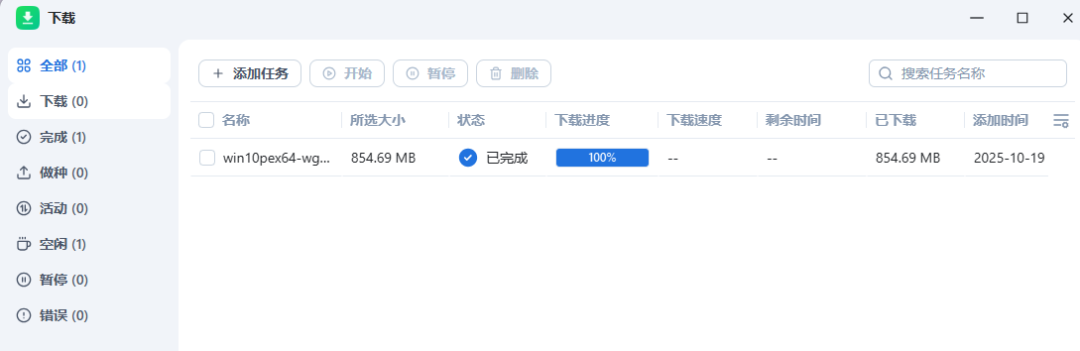
# 镜像下载地址https://www.wghaos.com/archives/118#download_list
下载最新版镜像就行
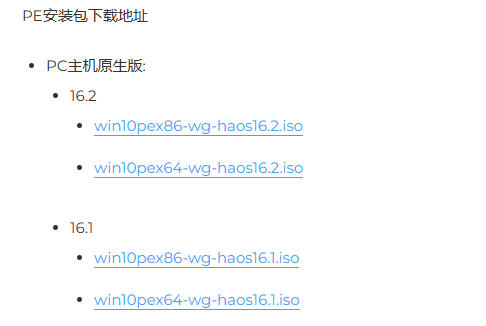
配置虚拟机
先去飞牛应用中心安装虚拟机,这就不多说了
1️⃣新建虚拟机
输入虚拟机名称,操作系统选择Linux,最后一个下拉框有什么选什么就行,然后下一步
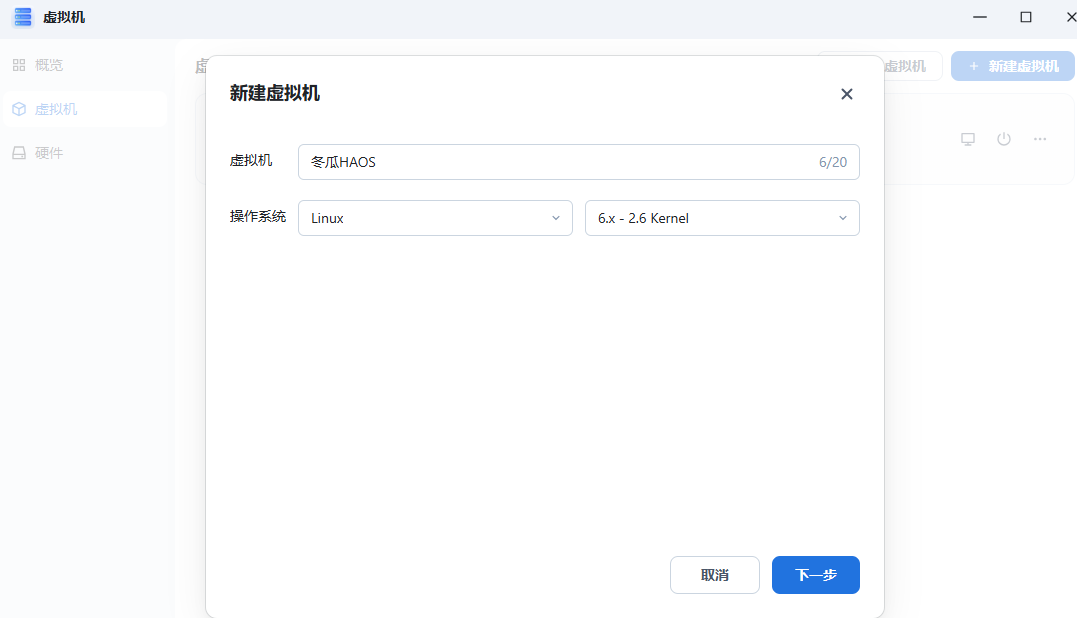
2️⃣选择镜像 &配置环境
- 系统镜像: 选择下载的冬瓜HAOS镜像
- 主板类型: 默认
- 主板固件: UEFI
- CPU类型: 硬件虚拟化
- CPU核心 &内存分配 :根据自己要求分配
- GPU类型: 建议选择VGA
- 下一步
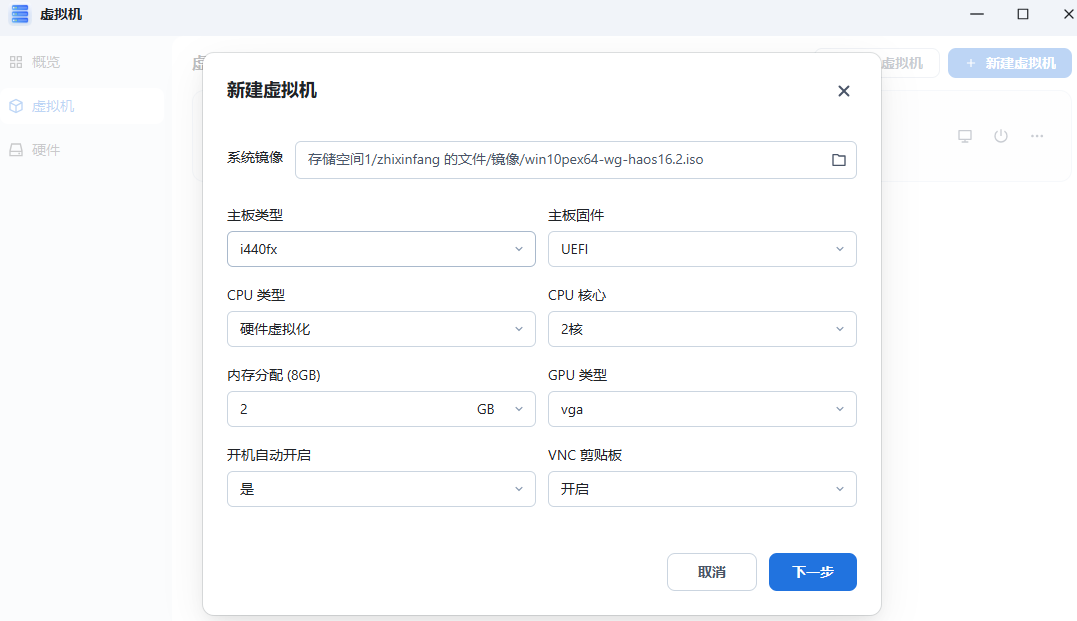
3️⃣添加储存空间
硬盘类型选择 SATA ,空间大小根据你自己的需求进行设置
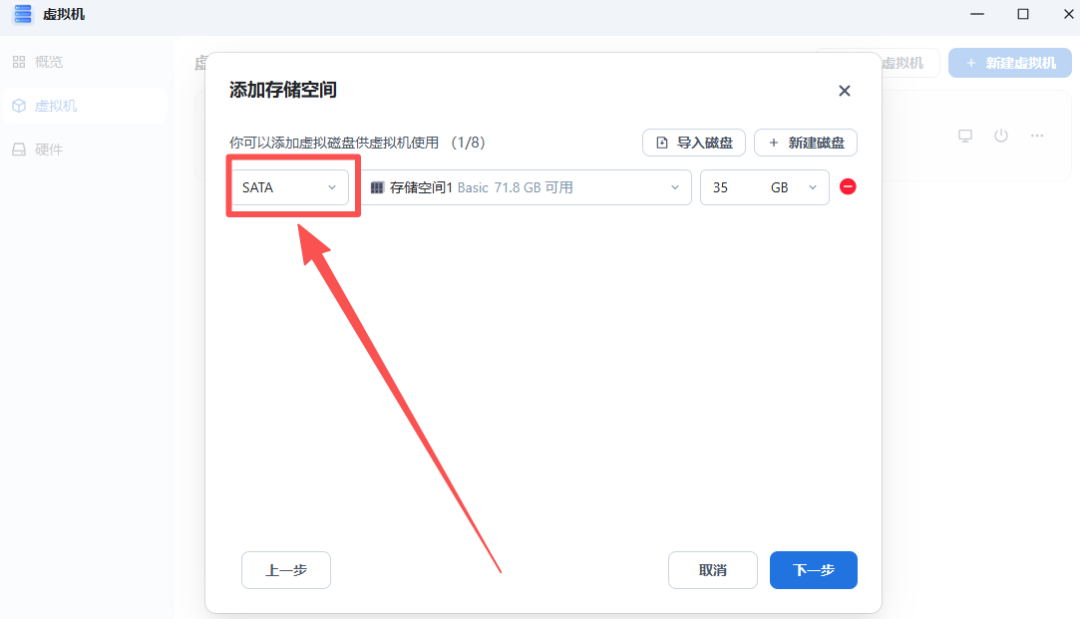
4️⃣添加网卡
首次使用需要 开启OVS ,可以点击 网络连接设置 转跳进行开启就行,已经开启的直接点添加网卡按钮
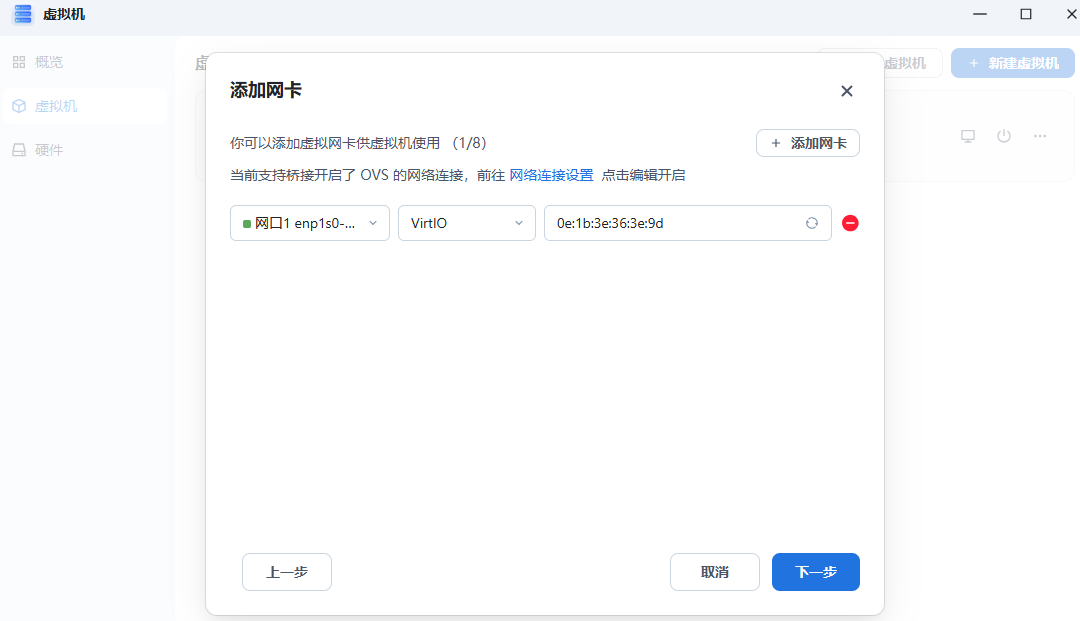
5️⃣硬件直通不需要,直接下一步就行
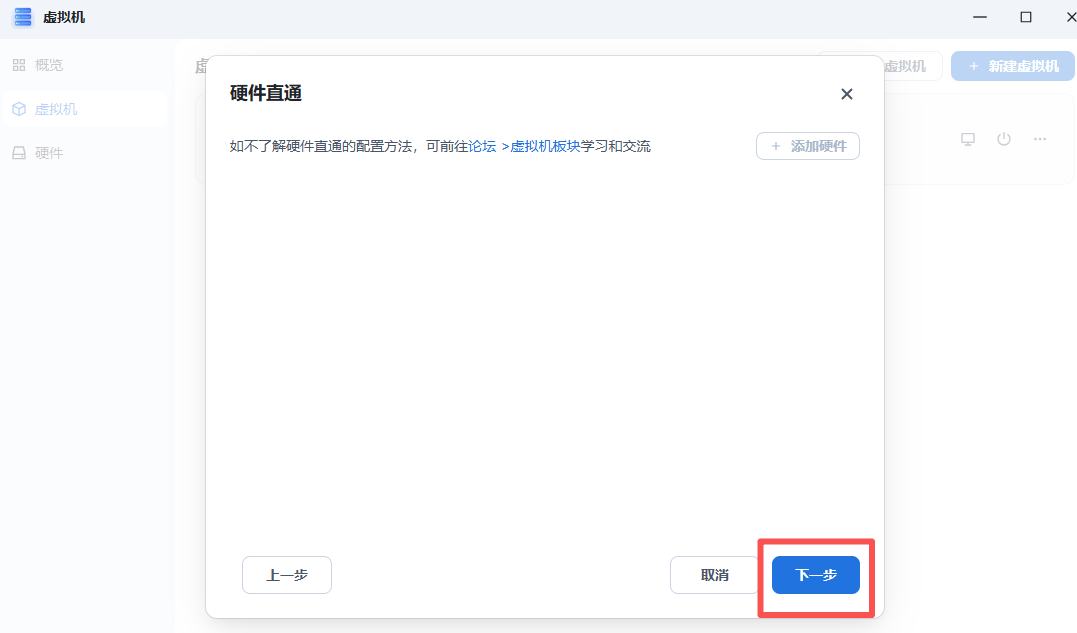
安装冬瓜HAOS
1️⃣ ①点击开机按钮,②通过VNC访问
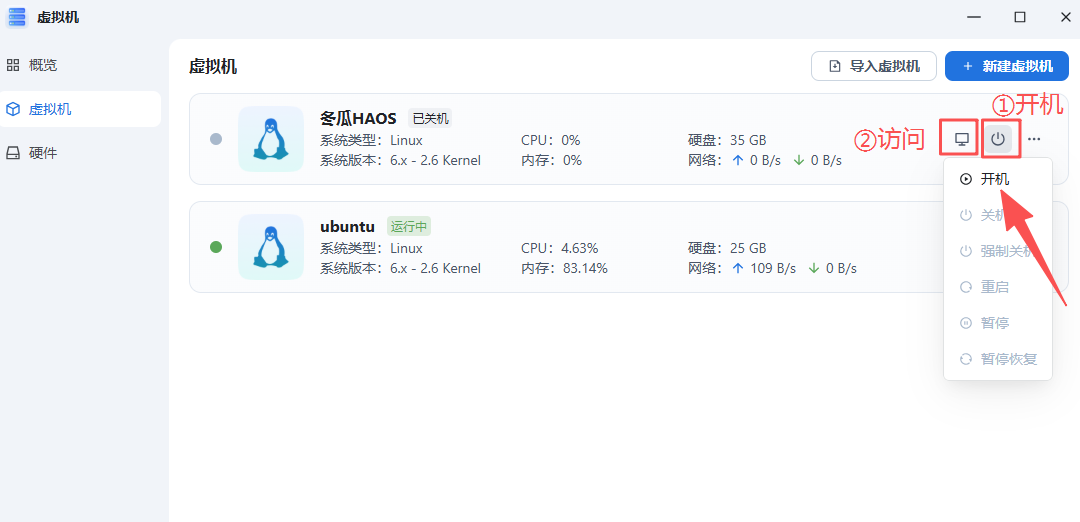
2️⃣ 耐心等待进入pe系统
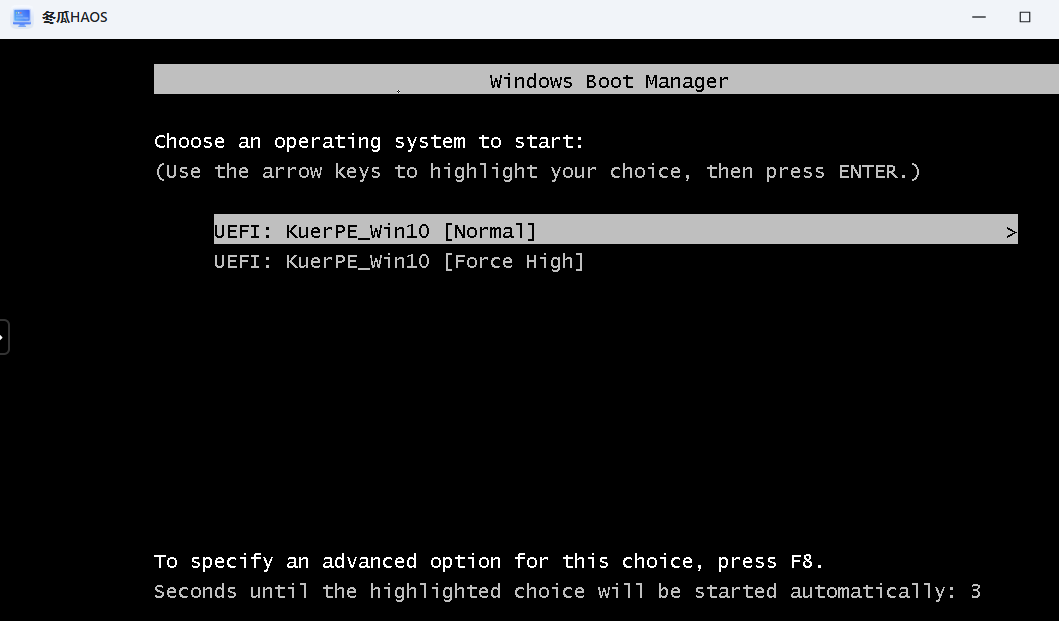
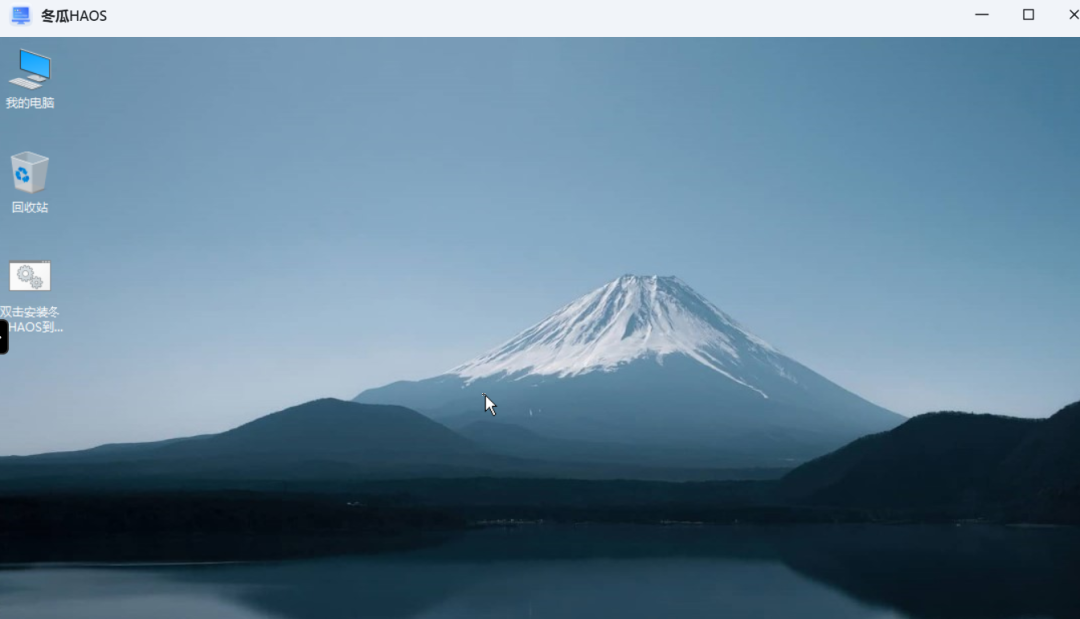
3️⃣双击桌面“ 安装冬瓜HAOS到硬盘 ”
根据提示输入: 1 ,等待安装到硬盘提示完成
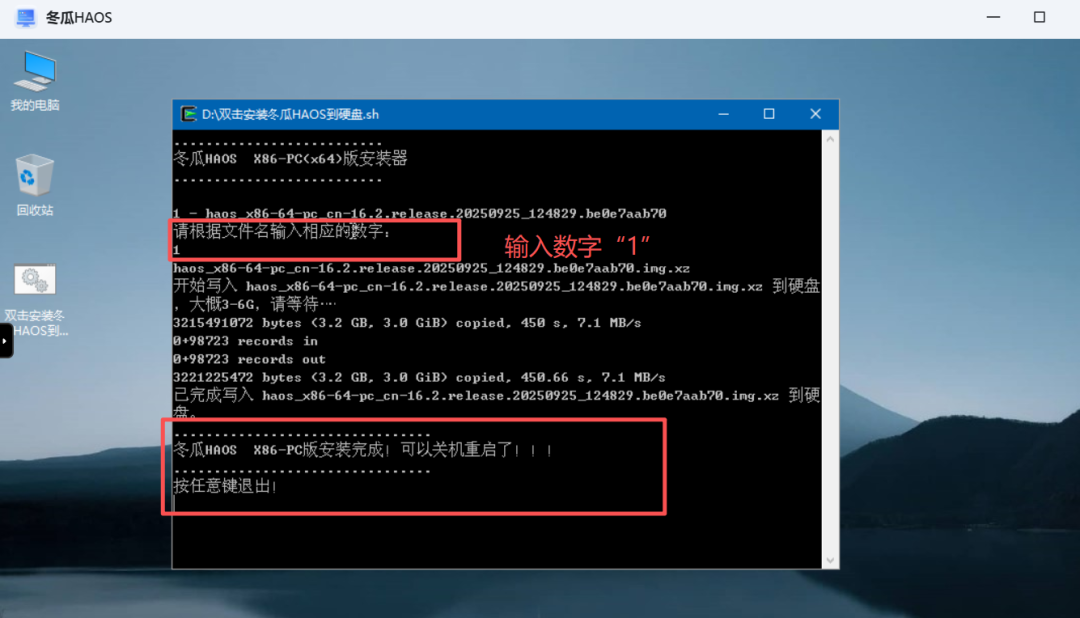
4️⃣直接关机虚拟机
回到虚拟机,直接将部署的冬瓜虚拟机强制关机
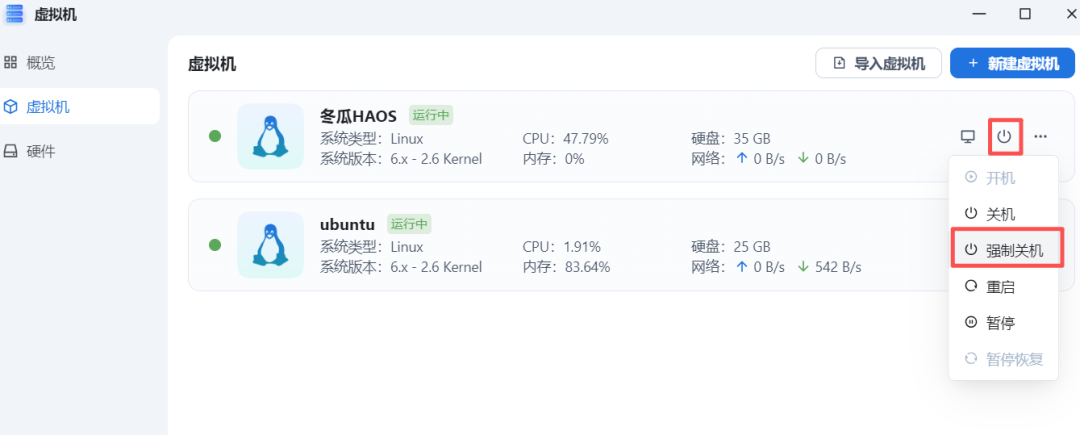
5️⃣ 点击编辑按钮,删掉镜像

删掉系统镜像,因为我们已经把镜像安装到硬盘了,不需要镜像文件了,所以要删掉
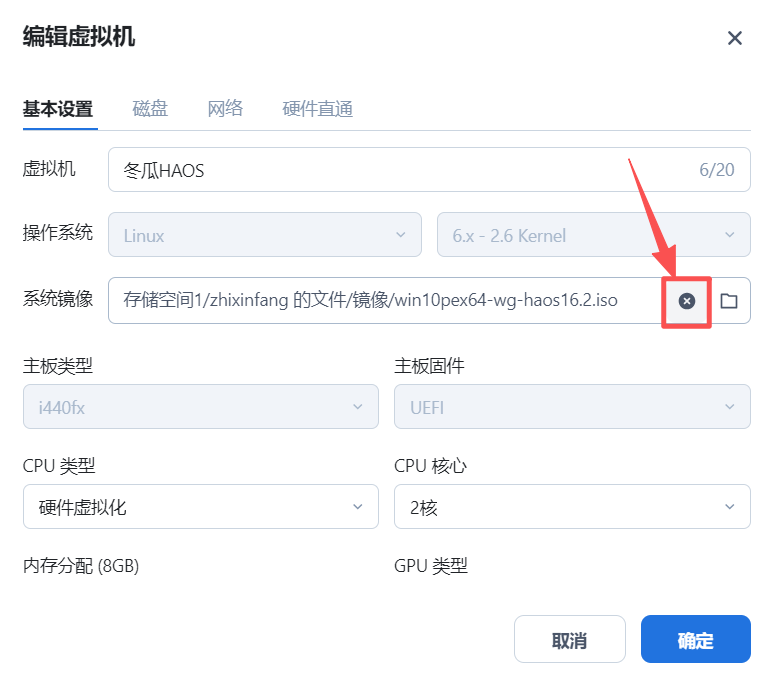
然后确定保存
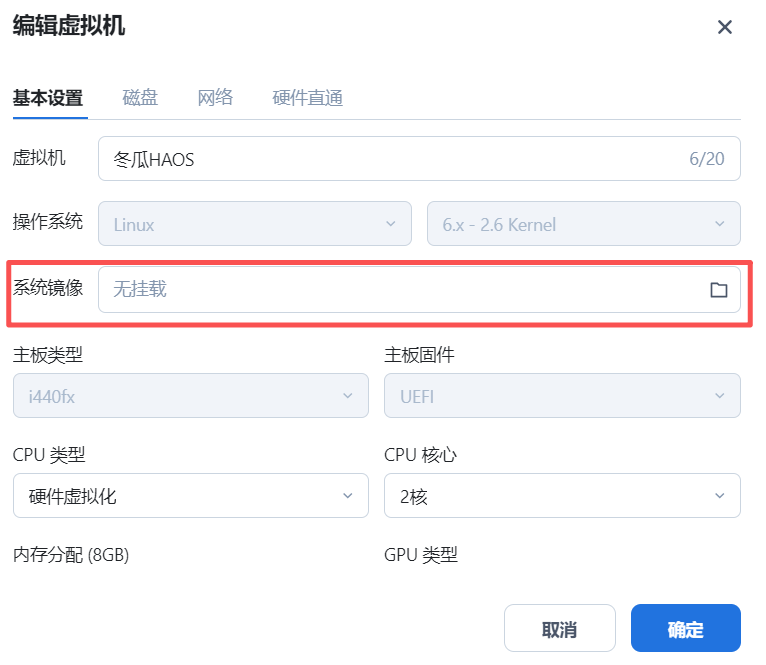
6️⃣ 冬瓜虚拟机开机
虚拟机重新开机,通过VNC访问,就能看到熟悉的liunx界面,耐心等待安装完成
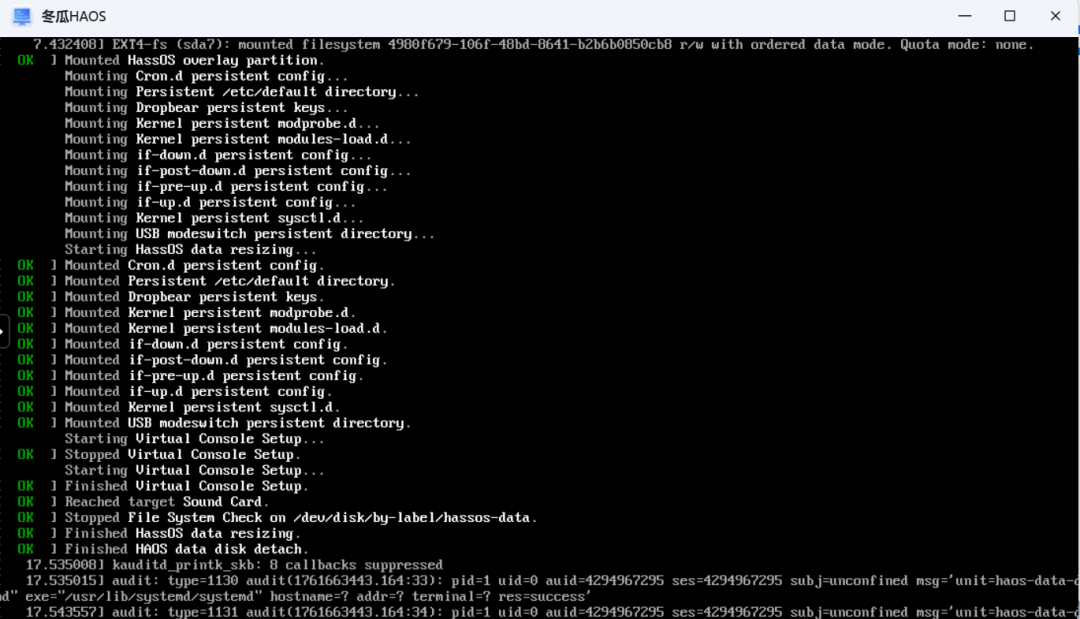
看到这个页面就是安装完成了,可以看到局域网ip以及端口
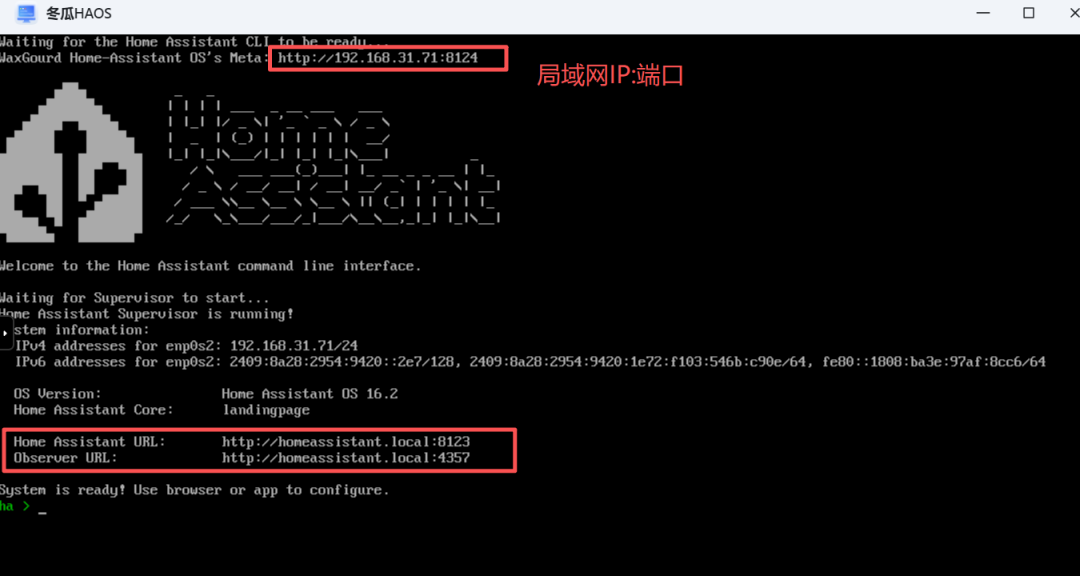
7️⃣访问初始化
冬瓜HAOS伴侣
局域网浏览器输入 http://homeassistant.local:8124或者http://ip:8124,可以直接查看初始化信息,初始化完成后重启。
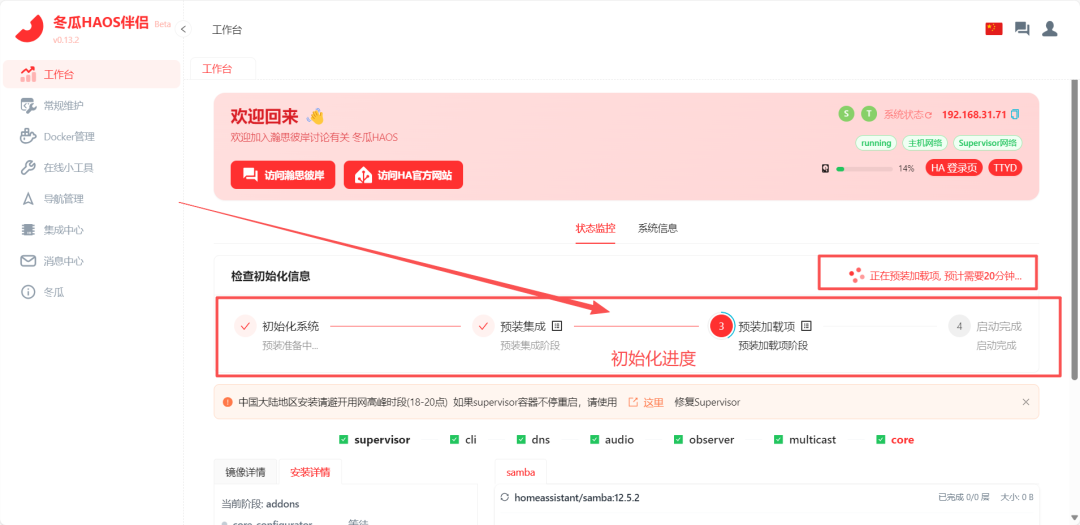
出现这样就是安装完成了
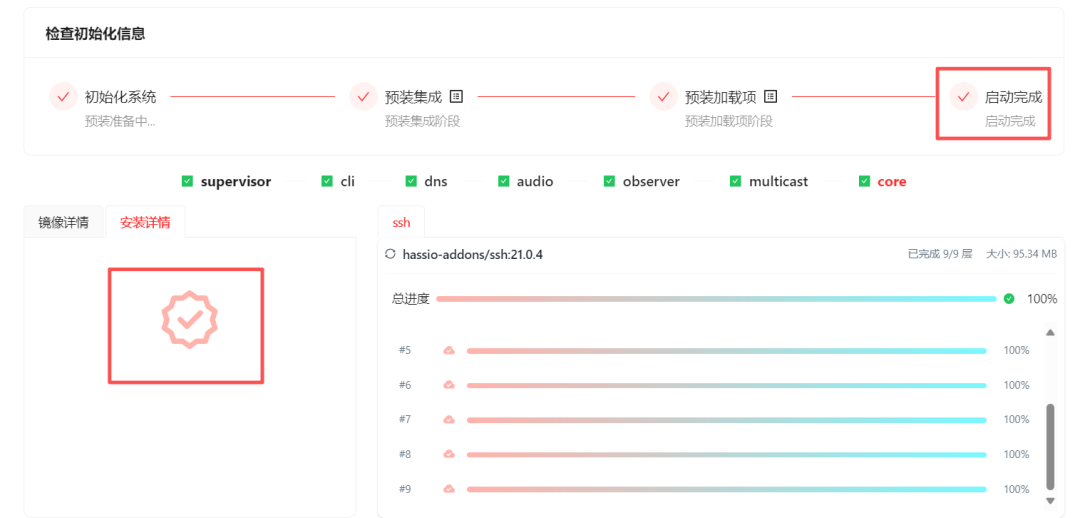
8️⃣访问冬瓜HA,注册账号(和平常HA一样的注册玩法)
局域网在浏览器中访问http://homeassistant.local:8123或者http://ip:8123就可以看到HomeAssistant的注册页面,完成 安装
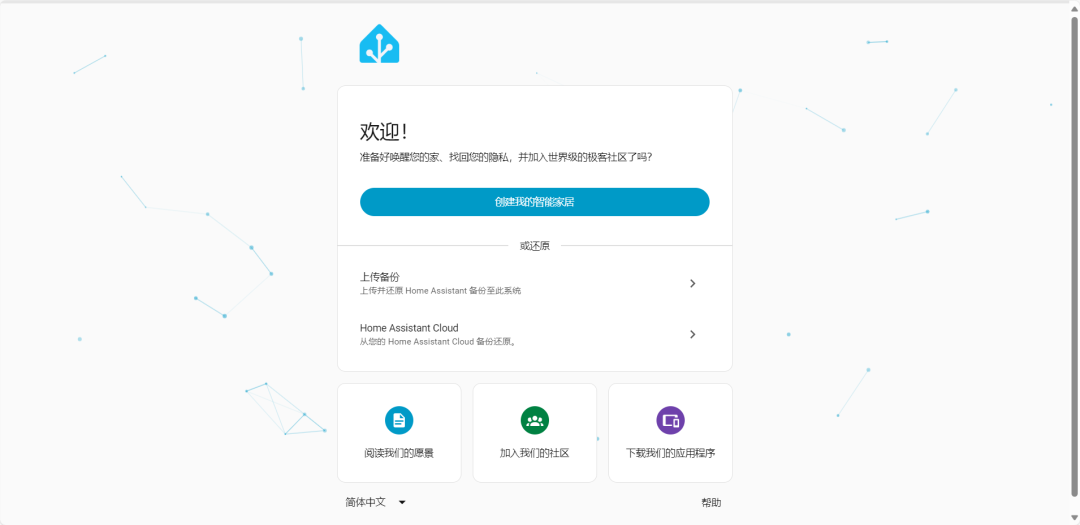
冬瓜伴侣功能介绍
除了上面提的初始化时候进入冬瓜伴侣的方式,还可以通过登录HA后侧栏按钮“伴侣”
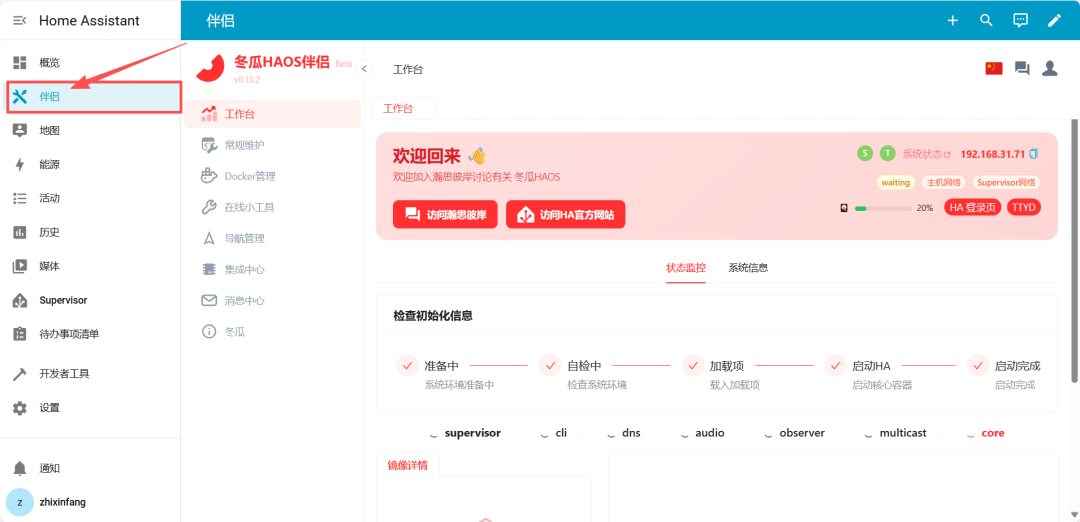
工作台
工作台是您第一时间看到的界面,在这里您可以更直观的掌握您机器的实时信息。
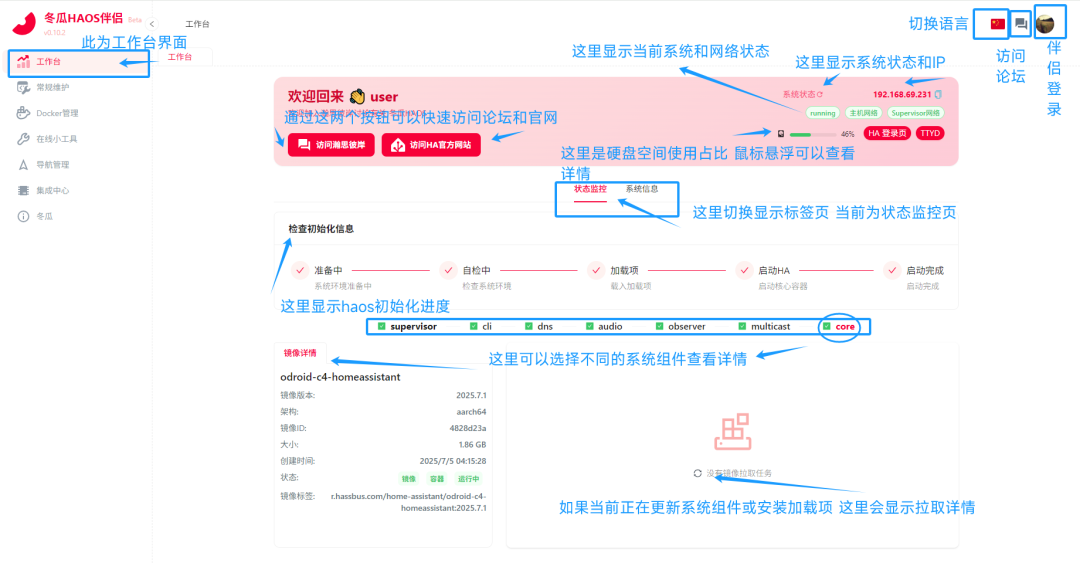
右上角登录,只有登录后才能使用全部功能,直接使用创建的HA账号登录,也可以创建新的冬瓜伴侣管理员账号(本地不联网账号)
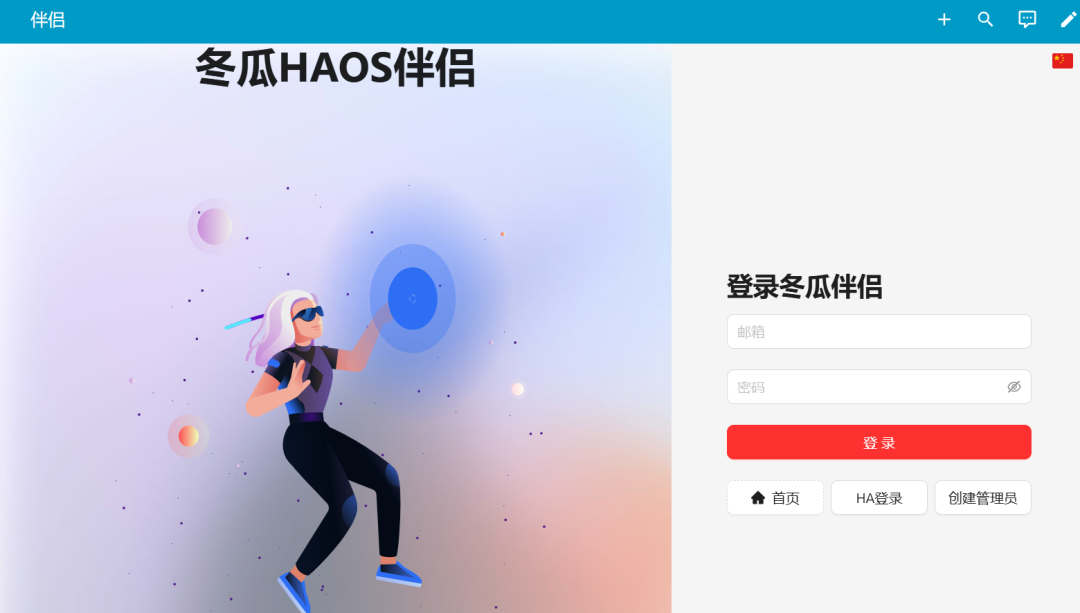
常规维护
常规维护页作者提供了用户常见问题,通过按钮一键操作,强烈建议先注册登录/ha登录。作者也说了后续会持续更新添加冬瓜的特色命令服务。
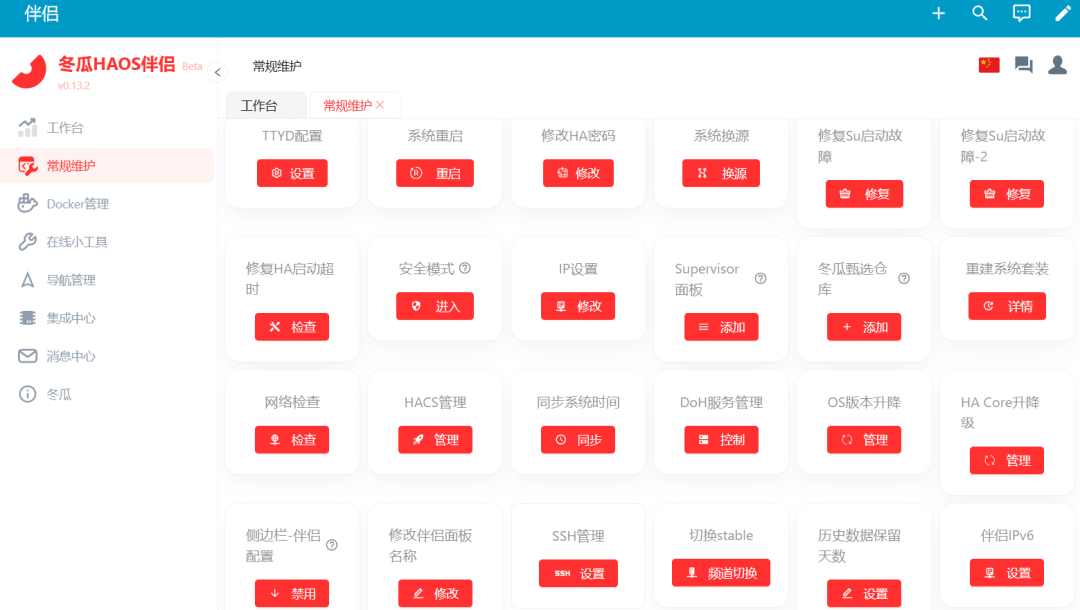
Docker管理
Docker管理页可以看到冬瓜HAOS中调用的Docker容器详细信息。
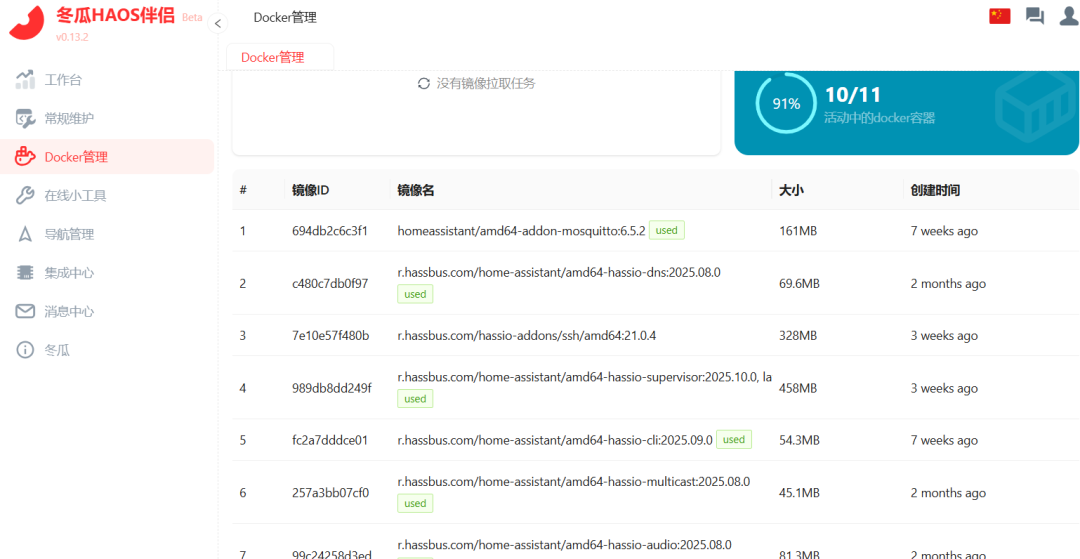
在线小工具
此功能为及时更新列表的在线功能,处理突发情况的最优解会更新在此处。
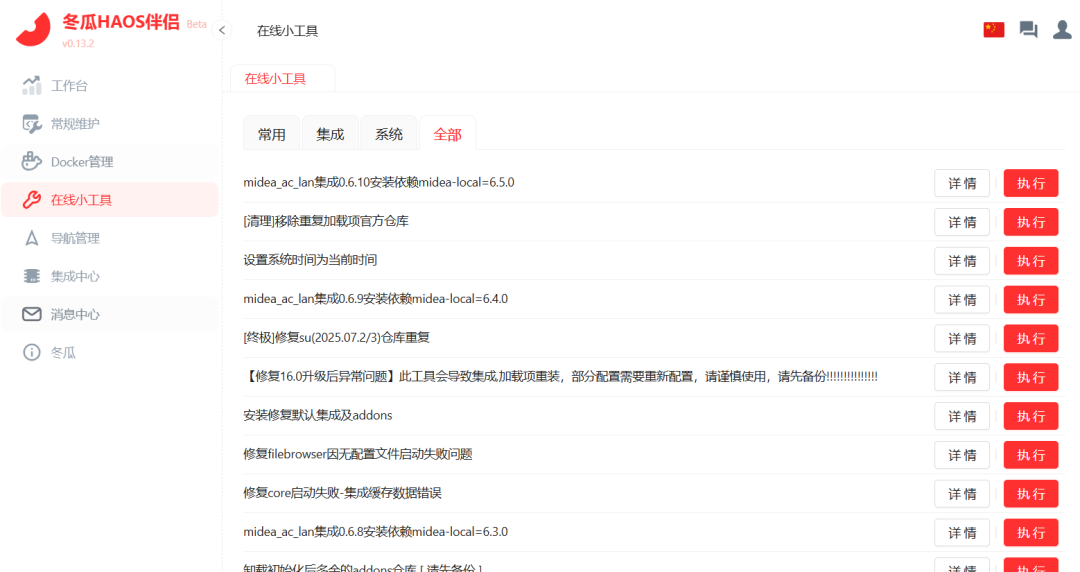
导航管理
导航管理页是一些常用的地址,并且支持自定义。
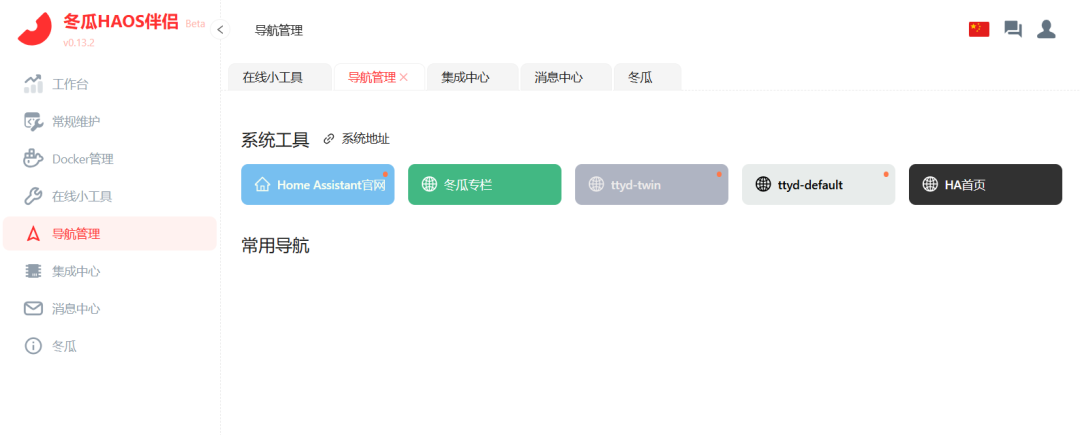
集成中心
在集成项目页差不多就是镜像加速,但是下载完成的插件会自动解压到集成目录下。
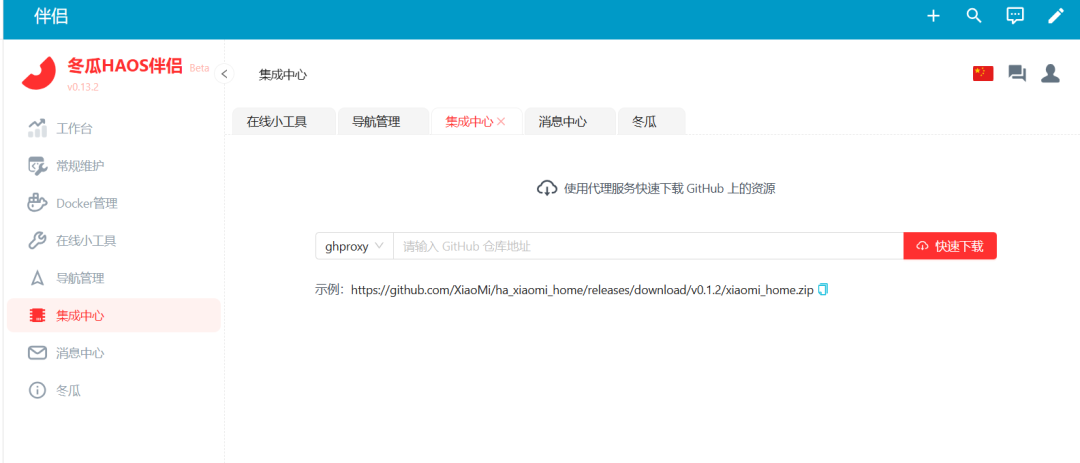
HACS安装
冬瓜版的HAOS已经预装了hacs,无需自行安装只需初始化即可, HACS极速版添加简单,无需注册即可使用(推荐使用),HACS原版注册时需要科学上网访问github,通过版本号来区分原版和极速版。

HACS安装
进入,依次点击 常规维护 > HACS管理 >安装原版HACS或者 HACS(极速版)安装/修复,安装好后系统会自动重启。
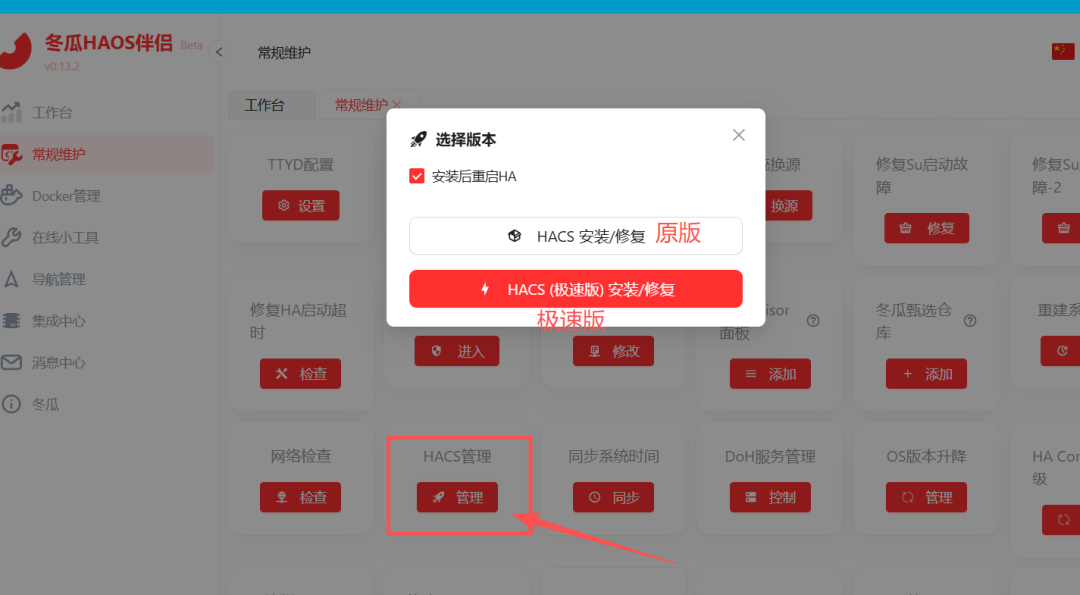
重启后点击左边侧栏设置 > 设备与服务 > 右下角添加集成 > 搜索HACS > 点击HACS,勾选全部声明,点击 提交,极速版最简单弹窗直至完成。

原版就和平常一样需要科学上网,hacs与github账号绑定,过程可以看我之前发的文章(从配置集成 HACS开始看就行,其他忽略)
原版 Home-Assistantan集成HACS绑定教程
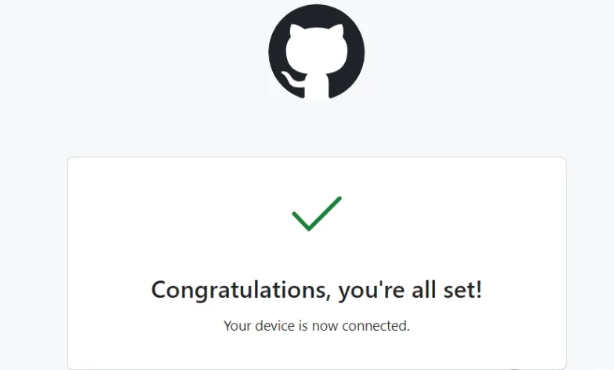
只要HACS集成了,其他就都和以前的玩法一模一样了,并且有些插件已经集成下载了,就不多做介绍了。
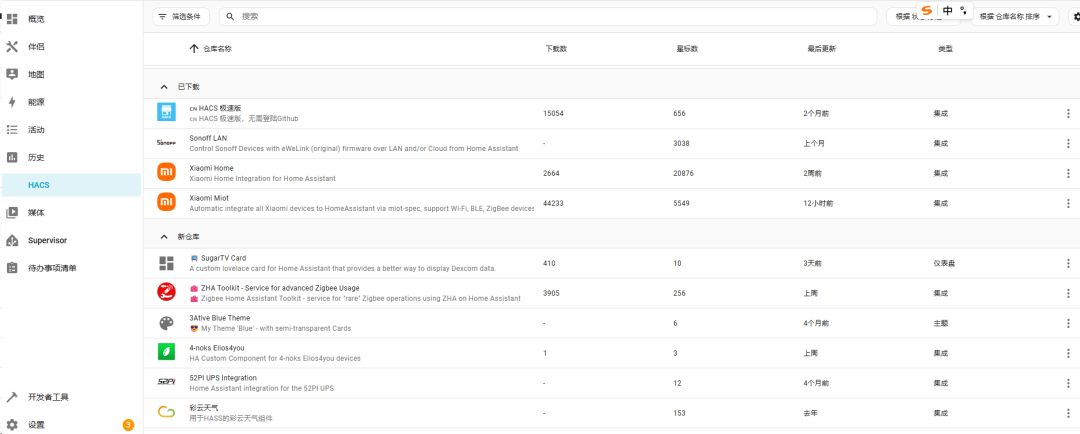
这篇文章主要是教大家怎么使用飞牛虚拟机部署冬瓜HAOS,更多使用文档去冬瓜官网查看更加详细,强烈建议多看看官网教程!!!
https://wiki.wghaos.com/welcome
这个项目可以说是非常的便捷方便,完全是给国内的朋友打造,他支持非常多的环境,甚至某鱼上面卖的一些都是冬瓜HAOS二开过去的,甚至有些都没二开,有兴趣的朋友部署试一下吧,还是很不错的,不过我感觉大部分朋友都没有这方面集成的需求。